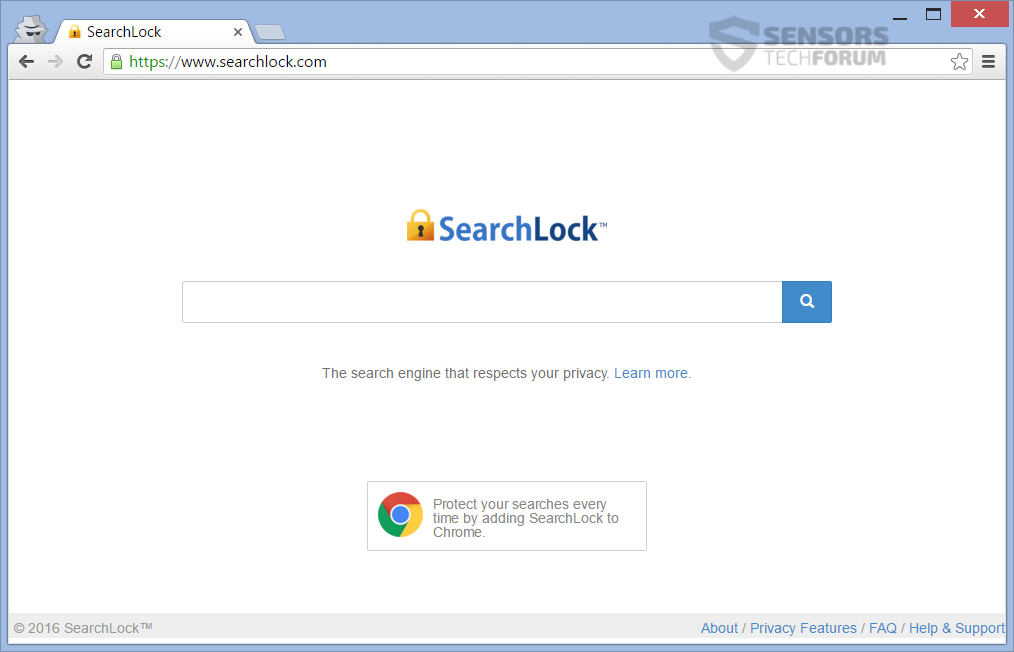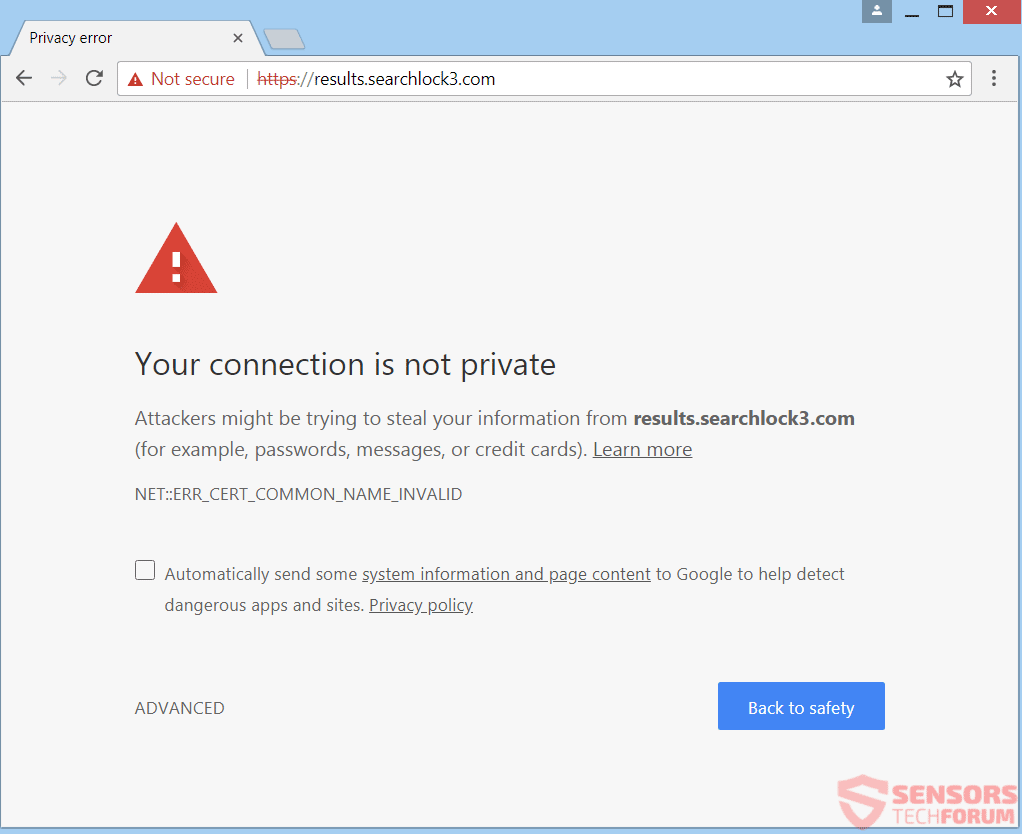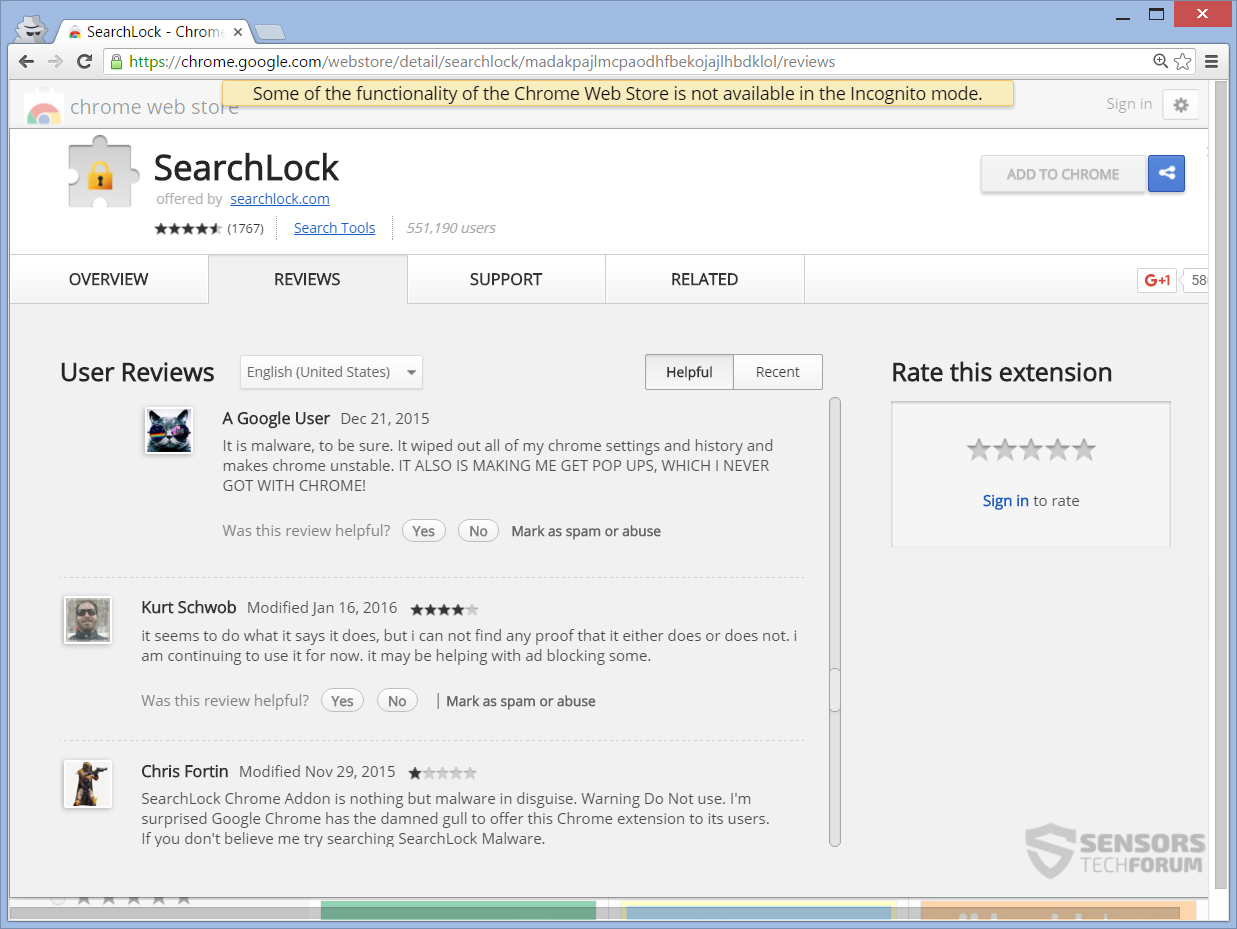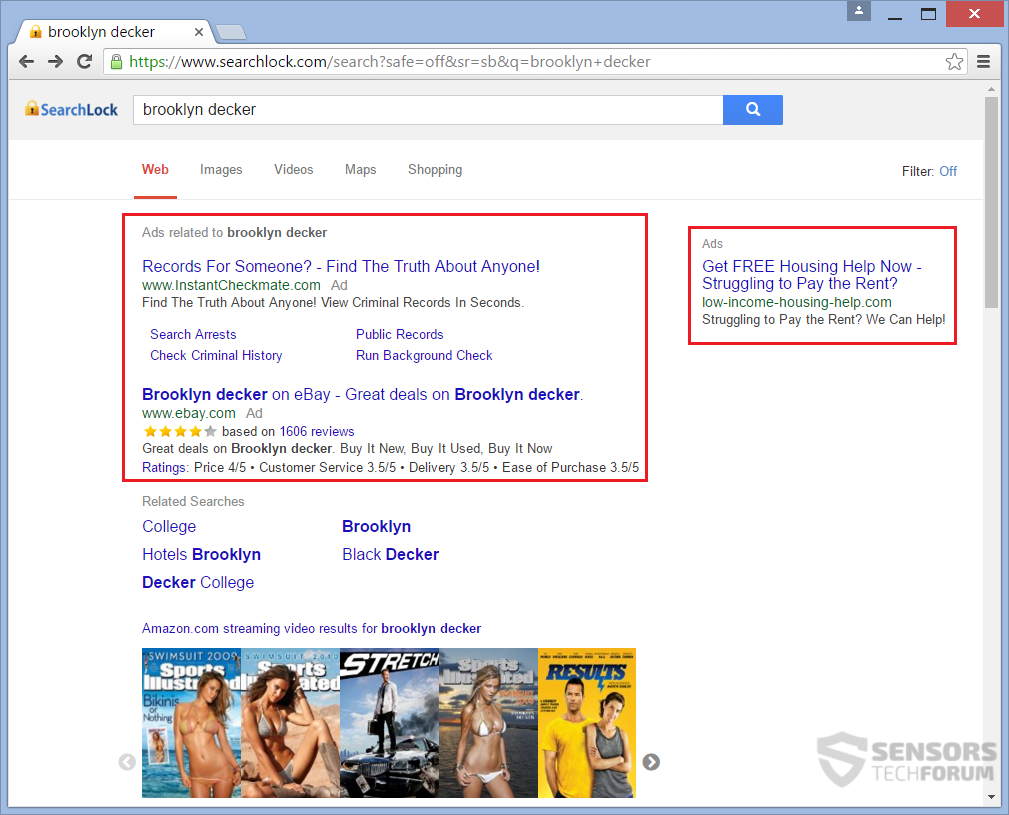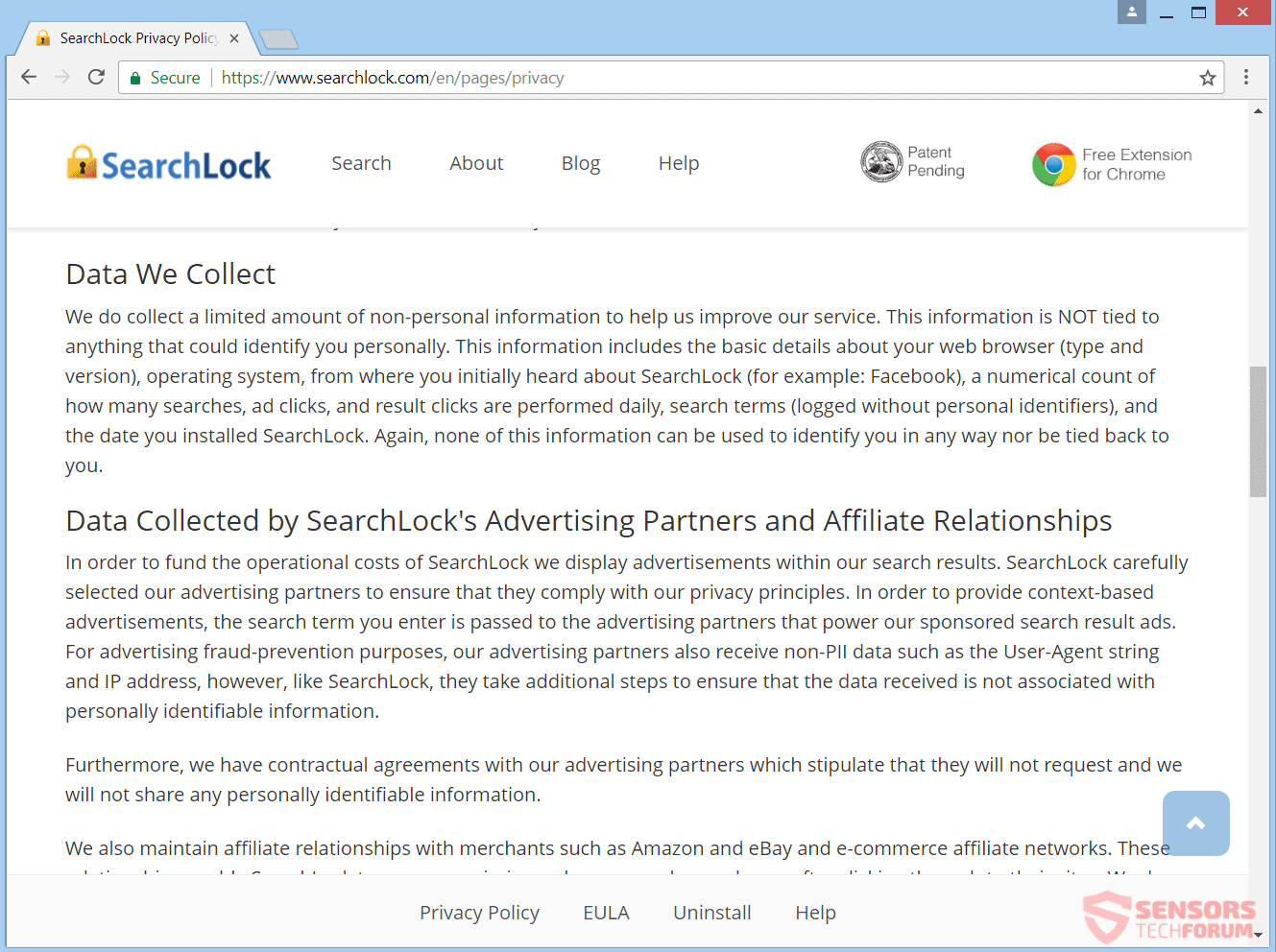Dieser Artikel wird Ihnen helfen, zu entfernen SearchLock effektiv. Folgen Sie den Browser-Hijacker Entfernen Anweisungen am Ende des Artikels.
Searchlock.com ist die offizielle Domain des Browser-Hijacker SearchLock. Lesen Sie den ganzen Artikel sorgfältig auf, warum Sie es entfernen sollte. Der Entführer kann die Homepage ändern, neue Registerkarte Einstellung, Suchmaschine Ihres Browser und stellen Sie ein Add-on. Der Add-on ist auch bei Googles Chrome Web Store. Sie könnten umgeleitet werden. Suchergebnisse angezeigt werden Anzeigen und könnte falsch oder irreführend sein.

Threat Zusammenfassung
| Name | SearchLock.com |
| Art | Browser Hijacker, PUP |
| kurze Beschreibung | Die Homepage, neue Registerkarte Einstellung, und Suchmaschine Ihrer Browser geändert werden. |
| Symptome | Ihr Browser haben ihre Homepage, neue Registerkarte Einstellung und Suchmaschine geändert. Eine Browser-Erweiterung kann hinzugefügt werden. Sie werden Anzeigen und falsche Suchergebnisse. |
| Verteilungsmethode | Weiterleitungen, Anzeigen, Chrome Web Store, Erweiterung |
| Detection Tool |
Überprüfen Sie, ob Ihr System von Malware betroffen ist
Herunterladen
Malware Removal Tool
|
| Benutzererfahrung | Abonnieren Sie unseren Forum zu Besprechen SearchLock.com. |

SearchLock.com - Verteilungsmethoden
Sie können die im Zusammenhang Browser-Erweiterung erhalten von SearchLock.com in ein paar Möglichkeiten. Anwender berichten, dass sie Umleitungen erhalten, die von Drittanbietern Installationen auftreten. Einmal PUP (potenziell unerwünschte Anwendung) installiert ist, könnte es Umleitungen schieben, sowie:
- results.searchlock.com
- results.searchlock3.com
Die erste dieser Umleitungen führt zu “https://www.searchlock.com/en/” während der zweiten nicht geöffnet und wir bekommen eine offizielle Warnung aus Google im Chrome-Browser:
Die Warnung besagt Folgendes:
Ihre Verbindung ist nicht privat
Angreifer könnten versuchen, Ihre Informationen von results.searchlock3.com zu stehlen (beispielsweise, Passwörter, Nachrichten, oder Kreditkarten). Mehr erfahren
NETZ::ERR_CERT_COMMON_NAME_INVALID
Dieser Server konnte nicht beweisen, dass es results.searchlock3.com; Sein Sicherheitszertifikat ist von * .searchlock.com. Dies kann durch eine Fehlkonfiguration oder ein Angreifer abfangen Ihre Verbindung verursacht werden.
Eine ähnliche Warnung erscheint in Firefox und anderer Browser, aber wenn Sie auf die Seite trotz der Warnung gehen, Sie werden oben auf einer Seite mit der URL beenden “https://searchlock3.com/“. Die Eingabe aller Informationen könnte es aus, die erhalten werden SearchLock Domain. Schlussfolgern, freie Installation Setups und gebündelte Pakete könnten einige PUP installieren, die Sie auf diese Domains umleiten kann. Zusätzliche Komponenten für die Installation werden standardmäßig in solchen Paketen ausgewählt und Sie sollten alles deaktivieren Sie wollen nicht installiert. Ausschau halten nach Brauch oder Fortgeschritten Option in einer Einrichtung ist eine gute Möglichkeit, nicht mehr benötigte Anlagen zu verhindern,.
Oberhalb finden Sie die Browser-Erweiterung beachten, dass im Zusammenhang SearchLock.com wird bei der angebotenen Chrome Web Store und hilft, es zu verbreiten weiter. Benutzer angeben, da andere Verteilungsmethode für die Entführer über Anzeigen ist, wie Banner und Pop-ups oder von dem Besuch von Seiten, die nicht bekannt sind. Diese Seiten werden könnte mit der Entführer der Hersteller oder aktuellen Besitzer eine Partnerschaft. Betroffene Browser sind: Google Chrome, Mozilla Firefox, Internet Explorer und Safari und vieles mehr.

SearchLock.com - Weitere Informationen
SearchLock.com ist die Domäne des Browser-Hijacker mit dem gleichen Namen. Wenn ein Add-On oder eine Browser-Erweiterung zu SearchLock verwandt ist auf Ihrem Computer installiert, werden Sie bestimmte Einstellungen geändert sehen. Ihr Browser wird ihre Homepage geändert, sowie die Suchmaschine und neue Tabulatoreinstellung. Sie behauptet, nützlich zu sein, indem sie Ihre Suche Privat, aber es gibt keine Beweise dafür, dass wahr ist. Stattdessen, alle Informationen, die Sie den SearchLock Domain eingeben geht in durch.
Eine Browser-Erweiterung ist für die Installation zur Verfügung. Einer der Standorte ist auf dem Chrome Web Store. Es könnte auch auf Ihrem PC als Ergebnis einer PUP Installation beenden, die es umleitet. Die Verlängerung ist auch nach wie vor der Marke von SearchLock und Sie könnten irreführend Suchergebnisse umleiten. Sie könnten gezielte Anzeigeninhalte von den Umleitungen sehen. Die Browser-Erweiterung hat die folgende:
- Lesen Sie und ändern Sie alle Ihre Daten auf den von Ihnen besuchten Websites
- Ersetzen Sie die Seite, die Sie sehen, wenn Sie einen neuen Tab öffnen
- Lesen Sie Ihre Browser-Verlauf
- Ändern Sie Ihre Privatsphäre bezogenen Einstellungen
Alle Eingaben in der typisierten SearchLock.com Suchmaschine daraus werden könnte, gefiltert, wie wir den Browser Warnung im obigen Abschnitt über die Verteilung sahen. So, wenn Sie persönliche Daten eingeben, es kann durch die Entführer gesammelt werden. Die Suchergebnisse durch das unerwünschte Programm geliefert wird, kann irreführend sein. Rund um die Suchergebnisse, Es könnte viele Anzeigen und Links werden, in keinem Zusammenhang mit einem erweiterten Suche. Dies kann hier im Bild zu sehen ist:
Browser Umleitungen kann von der neuen Registerkarte Einstellung, die Homepage, oder aus der Werbung. Pop-ups, Pop-Unders, Banner oder sogar in-Text-Links als Teil der Anzeigen Inhalt zeigen könnte. Manchmal, die User Experience ist anders und in der Nähe der einen, die von populären Suchmaschinen in Bezug auf die Ergebnisse. Die Umleitungen haben das Ziel, können mehr Verkehr auf Domänen, das Geld von Pay-per-Klick erhalten zu generieren, aber das ist nicht bewiesen.

SearchLock.com - Datenschutz
Von dem Datenschutz-Bestimmungen von SearchLock.com verstanden wird, dass die Informationssammlung führt entführer. Es gibt ein paar Seiten über den Datenschutz auf der Website, aber die Politik sieht wie folgt aus:
Die Informationen, die eindeutig erklärt wird gesammelt werden, ist das folgende:
- Webbrowser (Art und Version)
- Betriebssystem
- Numerische Anzahl der täglichen Suchanfragen, Anzeige und Ergebnis Klicks
- Suchbegriffe
- Datum, das Sie installiert SearchLock
- Wo Sie SearchLock gehört (Beispiel: Facebook)
Wenn die Entführer Entscheidungsträger wissen, wenn Sie über ihre Anwendung über Facebook oder andere Social-Media gehört, sie können wissen aus sozialen dem Konto, das Sie auf ihrer Website gelandet. Typing in Ihrem Social-Media-Konto könnte keine Informationen machen Sie auf dem Konto haben, durch die Entführer gesammelt und.
Als Suchbegriffe können gesammelt werden, Nutzung der Dienste und den Ort der SearchLock, Sie sollten Entfernen dieser unerwünschten Anwendungen und Suchmaschinen betrachten.

Entfernen SearchLock.com Vollständig
Zu entfernen SearchLock.com und alles, was um ihn manuell von Ihrem Computer im Zusammenhang, folgen Sie den Schritt-für-Schritt unten stehende Entfernungsanleitung zur Verfügung gestellt. Wenn die manuelle Entfernung dieser Entführer bekommen nicht vollständig befreien, Sie suchen soll, und entfernen Sie alle Reste mit einer fortgeschrittenen Anti-Malware-Programm. Solche Software kann Ihr Computer sicher in der Zukunft halten.
- Fenster
- Mac OS X
- Google Chrome
- Mozilla Firefox
- Microsoft Edge-
- Safari
- Internet Explorer
- Stop-Popups stoppen
So entfernen Sie SearchLock.com von Windows.
Schritt 1: Scan für SearchLock.com mit SpyHunter Anti-Malware-Tool



Schritt 2: Starten Sie Ihren PC im abgesicherten Modus





Schritt 3: Deinstallieren Sie SearchLock.com und verwandte Software unter Windows
Deinstallationsschritte für Windows 11



Deinstallationsschritte für Windows 10 und ältere Versionen
Hier ist ein Verfahren, in wenigen einfachen Schritten der in der Lage sein sollte, die meisten Programme deinstallieren. Egal ob Sie mit Windows arbeiten 10, 8, 7, Vista oder XP, diese Schritte werden den Job zu erledigen. Ziehen Sie das Programm oder den entsprechenden Ordner in den Papierkorb kann eine sehr schlechte Entscheidung. Wenn Sie das tun, Bits und Stücke des Programms zurückbleiben, und das kann zu instabilen Arbeit von Ihrem PC führen, Fehler mit den Dateitypzuordnungen und anderen unangenehmen Tätigkeiten. Der richtige Weg, um ein Programm von Ihrem Computer zu erhalten, ist es zu deinstallieren. Um das zu tun:


 Folgen Sie den Anweisungen oben und Sie werden erfolgreich die meisten Programme deinstallieren.
Folgen Sie den Anweisungen oben und Sie werden erfolgreich die meisten Programme deinstallieren.
Schritt 4: Bereinigen Sie alle Register, Created by SearchLock.com on Your PC.
Die in der Regel gezielt Register von Windows-Rechnern sind die folgenden:
- HKEY_LOCAL_MACHINE Software Microsoft Windows Currentversion Run
- HKEY_CURRENT_USER Software Microsoft Windows Currentversion Run
- HKEY_LOCAL_MACHINE Software Microsoft Windows Currentversion RunOnce
- HKEY_CURRENT_USER Software Microsoft Windows Currentversion RunOnce
Sie können auf sie zugreifen, indem Sie den Windows-Registrierungs-Editor und löschen Sie alle Werte öffnen, von SearchLock.com erstellt dort. Dies kann passieren, darunter indem Sie die Schritte:


 Spitze: Um einen Virus erstellten Wert zu finden, Sie können sich auf der rechten Maustaste und klicken Sie auf "Ändern" um zu sehen, welche Datei es wird ausgeführt. Ist dies der Virus Speicherort, Entfernen Sie den Wert.
Spitze: Um einen Virus erstellten Wert zu finden, Sie können sich auf der rechten Maustaste und klicken Sie auf "Ändern" um zu sehen, welche Datei es wird ausgeführt. Ist dies der Virus Speicherort, Entfernen Sie den Wert.
Video Removal Guide for SearchLock.com (Fenster).
Entfernen Sie SearchLock.com von Mac OS X..
Schritt 1: Deinstallieren Sie SearchLock.com und entfernen Sie die zugehörigen Dateien und Objekte





Ihr Mac zeigt Ihnen dann eine Liste der Elemente, die automatisch gestartet werden, wenn Sie sich einloggen. Geben Sie für verdächtige Apps identisch oder ähnlich SearchLock.com. Überprüfen Sie die App, die Sie vom Laufen automatisch beenden möchten und wählen Sie dann auf der Minus ("-") Symbol, um es zu verstecken.
- Gehe zu Finder.
- In der Suchleiste den Namen der Anwendung, die Sie entfernen möchten,.
- Oberhalb der Suchleiste ändern, um die zwei Drop-Down-Menüs "Systemdateien" und "Sind inklusive" so dass Sie alle Dateien im Zusammenhang mit der Anwendung sehen können, das Sie entfernen möchten. Beachten Sie, dass einige der Dateien nicht in der App in Beziehung gesetzt werden kann, so sehr vorsichtig sein, welche Dateien Sie löschen.
- Wenn alle Dateien sind verwandte, halte das ⌘ + A Tasten, um sie auszuwählen und fahren sie dann zu "Müll".
Falls Sie SearchLock.com nicht über entfernen können Schritt 1 über:
Für den Fall, können Sie nicht die Virus-Dateien und Objekten in Ihren Anwendungen oder an anderen Orten finden wir oben gezeigt haben, Sie können in den Bibliotheken Ihres Mac für sie manuell suchen. Doch bevor dies zu tun, bitte den Disclaimer unten lesen:



Sie können den gleichen Vorgang mit den folgenden anderen wiederholen Bibliothek Verzeichnisse:
→ ~ / Library / Launchagents
/Library / LaunchDaemons
Spitze: ~ ist es absichtlich, denn es führt mehr LaunchAgents- zu.
Schritt 2: Scan for and remove SearchLock.com files from your Mac
Wenn Sie mit Problemen konfrontiert, auf Ihrem Mac als Folge unerwünschten Skripte und Programme wie SearchLock.com, der empfohlene Weg, um die Bedrohung zu beseitigen ist durch ein Anti-Malware-Programm. SpyHunter für Mac bietet erweiterte Sicherheitsfunktionen sowie andere Module, die die Sicherheit Ihres Mac verbessern und ihn in Zukunft schützen.
Video Removal Guide for SearchLock.com (Mac)
Entfernen Sie SearchLock.com aus Google Chrome.
Schritt 1: Starten Sie Google Chrome und öffnen Sie das Drop-Menü

Schritt 2: Bewegen Sie den Mauszeiger über "Werkzeuge" und dann aus dem erweiterten Menü wählen "Extensions"

Schritt 3: Aus der geöffneten "Extensions" Menü suchen Sie die unerwünschte Erweiterung und klicken Sie auf den "Entfernen" Taste.

Schritt 4: Nach der Erweiterung wird entfernt, Neustart von Google Chrome durch Schließen sie aus dem roten "X" Schaltfläche in der oberen rechten Ecke und starten Sie es erneut.
Löschen Sie SearchLock.com aus Mozilla Firefox.
Schritt 1: Starten Sie Mozilla Firefox. Öffnen Sie das Menü Fenster:

Schritt 2: Wählen Sie das "Add-ons" Symbol aus dem Menü.

Schritt 3: Wählen Sie die unerwünschte Erweiterung und klicken Sie auf "Entfernen"

Schritt 4: Nach der Erweiterung wird entfernt, Neustart Mozilla Firefox durch Schließen sie aus dem roten "X" Schaltfläche in der oberen rechten Ecke und starten Sie es erneut.
Deinstallieren Sie SearchLock.com von Microsoft Edge.
Schritt 1: Starten Sie den Edge-Browser.
Schritt 2: Öffnen Sie das Drop-Menü, indem Sie auf das Symbol in der oberen rechten Ecke klicken.

Schritt 3: Wählen Sie im Dropdown-Menü wählen "Extensions".

Schritt 4: Wählen Sie die mutmaßlich bösartige Erweiterung aus, die Sie entfernen möchten, und klicken Sie dann auf das Zahnradsymbol.

Schritt 5: Entfernen Sie die schädliche Erweiterung, indem Sie nach unten scrollen und dann auf Deinstallieren klicken.

Entfernen Sie SearchLock.com aus Safari
Schritt 1: Starten Sie die Safari-App.
Schritt 2: Nachdem Sie den Mauszeiger an den oberen Rand des Bildschirms schweben, Klicken Sie auf den Safari-Text, um das Dropdown-Menü zu öffnen.
Schritt 3: Wählen Sie im Menü, klicke auf "Einstellungen".

Schritt 4: Danach, Wählen Sie die Registerkarte Erweiterungen.

Schritt 5: Klicken Sie einmal auf die Erweiterung, die Sie entfernen möchten.
Schritt 6: Klicken Sie auf 'Deinstallieren'.

Ein Popup-Fenster erscheint, die um Bestätigung zur Deinstallation die Erweiterung. Wählen 'Deinstallieren' wieder, und die SearchLock.com werden entfernt.
Beseitigen Sie SearchLock.com aus dem Internet Explorer.
Schritt 1: Starten Sie Internet Explorer.
Schritt 2: Klicken Sie auf das Zahnradsymbol mit der Bezeichnung "Extras", um das Dropdown-Menü zu öffnen, und wählen Sie "Add-ons verwalten".

Schritt 3: Im Fenster 'Add-ons verwalten'.

Schritt 4: Wählen Sie die Erweiterung aus, die Sie entfernen möchten, und klicken Sie dann auf "Deaktivieren".. Ein Pop-up-Fenster wird angezeigt, Ihnen mitzuteilen, dass Sie die ausgewählte Erweiterung sind zu deaktivieren, und einige weitere Add-ons kann auch deaktiviert werden. Lassen Sie alle Felder überprüft, und klicken Sie auf 'Deaktivieren'.

Schritt 5: Nachdem die unerwünschte Verlängerung wurde entfernt, Starten Sie den Internet Explorer neu, indem Sie ihn über die rote Schaltfläche "X" in der oberen rechten Ecke schließen und erneut starten.
Entfernen Sie Push-Benachrichtigungen aus Ihren Browsern
Deaktivieren Sie Push-Benachrichtigungen von Google Chrome
So deaktivieren Sie Push-Benachrichtigungen im Google Chrome-Browser, folgen Sie bitte den nachstehenden Schritten:
Schritt 1: Gehe zu Einstellungen in Chrome.

Schritt 2: In den Einstellungen, wählen "Erweiterte Einstellungen":

Schritt 3: Klicken "Inhaltseinstellungen":

Schritt 4: Öffnen Sie “Benachrichtigungen":

Schritt 5: Klicken Sie auf die drei Punkte und wählen Sie Blockieren, Ändern oder Löschen Optionen:

Entfernen Sie Push-Benachrichtigungen in Firefox
Schritt 1: Gehen Sie zu Firefox-Optionen.

Schritt 2: Gehe zu den Einstellungen", Geben Sie "Benachrichtigungen" in die Suchleiste ein und klicken Sie auf "Einstellungen":

Schritt 3: Klicken Sie auf einer Site, auf der Benachrichtigungen gelöscht werden sollen, auf "Entfernen" und dann auf "Änderungen speichern".

Beenden Sie Push-Benachrichtigungen in Opera
Schritt 1: In der Oper, Presse ALT + P um zu Einstellungen zu gehen.

Schritt 2: In Einstellung suchen, Geben Sie "Inhalt" ein, um zu den Inhaltseinstellungen zu gelangen.

Schritt 3: Benachrichtigungen öffnen:

Schritt 4: Machen Sie dasselbe wie bei Google Chrome (unten erklärt):

Beseitigen Sie Push-Benachrichtigungen auf Safari
Schritt 1: Öffnen Sie die Safari-Einstellungen.

Schritt 2: Wählen Sie die Domain aus, von der Sie Push-Popups möchten, und wechseln Sie zu "Verweigern" von "ermöglichen".
SearchLock.com-FAQ
What Is SearchLock.com?
The SearchLock.com threat is adware or Browser Redirect Virus.
Es kann Ihren Computer erheblich verlangsamen und Werbung anzeigen. Die Hauptidee ist, dass Ihre Informationen wahrscheinlich gestohlen werden oder mehr Anzeigen auf Ihrem Gerät erscheinen.
Die Entwickler solcher unerwünschten Apps arbeiten mit Pay-per-Click-Schemata, um Ihren Computer dazu zu bringen, riskante oder verschiedene Arten von Websites zu besuchen, mit denen sie möglicherweise Geld verdienen. Aus diesem Grund ist es ihnen egal, welche Arten von Websites in den Anzeigen angezeigt werden. Dies macht ihre unerwünschte Software indirekt riskant für Ihr Betriebssystem.
What Are the Symptoms of SearchLock.com?
Es gibt verschiedene Symptome, nach denen gesucht werden muss, wenn diese bestimmte Bedrohung und auch unerwünschte Apps im Allgemeinen aktiv sind:
Symptom #1: Ihr Computer kann langsam werden und allgemein eine schlechte Leistung aufweisen.
Symptom #2: Sie haben Symbolleisten, Add-Ons oder Erweiterungen in Ihren Webbrowsern, an die Sie sich nicht erinnern können.
Symptom #3: Sie sehen alle Arten von Anzeigen, wie werbefinanzierte Suchergebnisse, Popups und Weiterleitungen werden zufällig angezeigt.
Symptom #4: Auf Ihrem Mac installierte Apps werden automatisch ausgeführt und Sie können sich nicht erinnern, sie installiert zu haben.
Symptom #5: In Ihrem Task-Manager werden verdächtige Prozesse ausgeführt.
Wenn Sie eines oder mehrere dieser Symptome sehen, Dann empfehlen Sicherheitsexperten, Ihren Computer auf Viren zu überprüfen.
Welche Arten von unerwünschten Programmen gibt es??
Laut den meisten Malware-Forschern und Cyber-Sicherheitsexperten, Die Bedrohungen, die derzeit Ihr Gerät beeinträchtigen können, können sein betrügerische Antivirensoftware, Adware, Browser-Hijacker, Clicker, gefälschte Optimierer und alle Formen von PUPs.
Was tun, wenn ich eine habe "Virus" like SearchLock.com?
Mit wenigen einfachen Aktionen. Zuallererst, Befolgen Sie unbedingt diese Schritte:
Schritt 1: Finden Sie einen sicheren Computer und verbinden Sie es mit einem anderen Netzwerk, nicht der, mit dem Ihr Mac infiziert war.
Schritt 2: Ändern Sie alle Ihre Passwörter, ausgehend von Ihren E-Mail-Passwörtern.
Schritt 3: Aktivieren Zwei-Faktor-Authentifizierung zum Schutz Ihrer wichtigen Konten.
Schritt 4: Rufen Sie Ihre Bank an Ändern Sie Ihre Kreditkartendaten (Geheim Code, usw.) wenn Sie Ihre Kreditkarte für Online-Einkäufe gespeichert oder mit Ihrer Karte Online-Aktivitäten durchgeführt haben.
Schritt 5: Stellen Sie sicher, dass Rufen Sie Ihren ISP an (Internetprovider oder -anbieter) und bitten Sie sie, Ihre IP-Adresse zu ändern.
Schritt 6: Ändere dein WLAN Passwort.
Schritt 7: (Fakultativ): Stellen Sie sicher, dass Sie alle mit Ihrem Netzwerk verbundenen Geräte auf Viren prüfen und diese Schritte wiederholen, wenn sie betroffen sind.
Schritt 8: Installieren Sie Anti-Malware Software mit Echtzeitschutz auf jedem Gerät, das Sie haben.
Schritt 9: Versuchen Sie, keine Software von Websites herunterzuladen, von denen Sie nichts wissen, und halten Sie sich von diesen fern Websites mit geringer Reputation im allgemeinen.
Wenn Sie diese Empfehlungen befolgen, Ihr Netzwerk und alle Geräte werden erheblich sicherer gegen Bedrohungen oder informationsinvasive Software und auch in Zukunft virenfrei und geschützt.
How Does SearchLock.com Work?
Einmal installiert, SearchLock.com can Daten sammeln Verwendung Tracker. Bei diesen Daten handelt es sich um Ihre Surfgewohnheiten, B. die von Ihnen besuchten Websites und die von Ihnen verwendeten Suchbegriffe. Sie werden dann verwendet, um Sie gezielt mit Werbung anzusprechen oder Ihre Informationen an Dritte zu verkaufen.
SearchLock.com can also Laden Sie andere Schadsoftware auf Ihren Computer herunter, wie Viren und Spyware, Dies kann dazu verwendet werden, Ihre persönlichen Daten zu stehlen und riskante Werbung anzuzeigen, die möglicherweise auf Virenseiten oder Betrug weiterleiten.
Is SearchLock.com Malware?
Die Wahrheit ist, dass Welpen (Adware, Browser-Hijacker) sind keine Viren, kann aber genauso gefährlich sein da sie Ihnen möglicherweise Malware-Websites und Betrugsseiten anzeigen und Sie dorthin weiterleiten.
Viele Sicherheitsexperten klassifizieren potenziell unerwünschte Programme als Malware. Dies liegt an den unerwünschten Effekten, die PUPs verursachen können, B. das Anzeigen störender Werbung und das Sammeln von Benutzerdaten ohne das Wissen oder die Zustimmung des Benutzers.
About the SearchLock.com Research
Die Inhalte, die wir auf SensorsTechForum.com veröffentlichen, this SearchLock.com how-to removal guide included, ist das Ergebnis umfangreicher Recherchen, harte Arbeit und die Hingabe unseres Teams, Ihnen zu helfen, das Spezifische zu entfernen, Adware-bezogenes Problem, und stellen Sie Ihren Browser und Ihr Computersystem wieder her.
How did we conduct the research on SearchLock.com?
Bitte beachten Sie, dass unsere Forschung auf unabhängigen Untersuchungen basiert. Wir stehen in Kontakt mit unabhängigen Sicherheitsforschern, Dank dessen erhalten wir täglich Updates über die neueste Malware, Adware, und Browser-Hijacker-Definitionen.
Weiter, the research behind the SearchLock.com threat is backed with Virustotal.
Um diese Online-Bedrohung besser zu verstehen, Bitte lesen Sie die folgenden Artikel, die sachkundige Details bieten.